Como: Criar uma visualização de edifícios 3D no QGIS
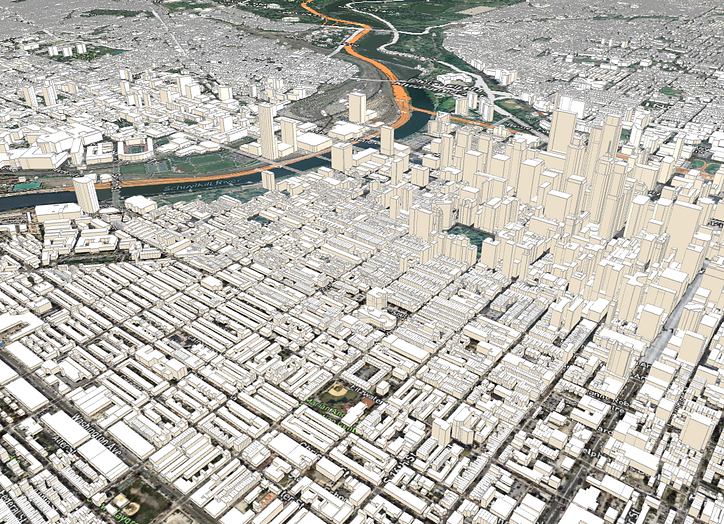
Em GIS, a maneira mais comum de se ter uma ideia sobre um conjunto de dados e avaliar sua qualidade é a inspeção visual . Artefatos ou erros de plausibilidade são fáceis de detectar dessa maneira.
Em 3D, as coisas também parecem boas. Gostaríamos de mostrar a você como conseguir isso no QGIS. O QGIS é a solução GIS de código aberto e de desktop gratuita mais usada e é adequada para esse tipo de trabalho. Ele pode ler muitos formatos vetoriais e raster e fornecer uma visualização de mapa 3D de diferentes fontes. Para uma visualização de boa aparência, siga estas etapas:
- Se você não tiver o QGIS em seu computador, baixe e instale o software em:https://qgis.org/
- Baixar dados :https://map.onegeo.co/(uma pequena região é gratuita se você se inscrever para um cupom )
- Descompacte os dados se necessário e arraste o arquivo json para o QGIS
- É importante alterar o sistema de coordenadas do projeto para uma projeção UTM. Dependendo da localização dos seus dados de entrada, você pode encontrar a zona UTM correta e o código EPSG correspondente aqui:https://epsg.io/
No caso da Filadélfia, é EPSG:32618. Clique em Projeto na janela principal do QGIS e escolha Propriedades. Na janela recém-aberta, escolha CRS e insira seu código EPSG (Philly EPSG:32618) no campo Filtro. Escolha sua zona UTM (Philly: WGS84 / UTM Zone 18) na lista de sistemas de referência de coordenadas e clique em Aplicar. Feche a janela. - Para verificação , verifique se você vê EPSG 32618 na barra de status na parte inferior. Se ainda for EPSG 4326, as próximas etapas não funcionarão.
- Agora abra Propriedades da camada . Faça isso clicando com o botão direito do mouse na camada recém-adicionada (na lista à esquerda) e escolha Propriedades . Na janela aberta selecione 3D View e escolha a opção Single Symbol .
- Agora você tem várias opções para escolher. O mais importante é a Extrusão . Se alterar o número no campo correspondente, todos os edifícios terão a mesma altura. Se quisermos ver a altura individual de cada edifício, precisamos dizer ao QGIS para verificar a propriedade de altura para cada edifício e usar isso como uma extrusão. Podemos fazer isso clicando no símbolo atrás do número da Extrusão e escolhendo o tipo de campo height . Clique em Aplicar na parte inferior da janela e feche-a.
- Agora o QGIS sabe onde verificar a altura dos edifícios. O próximo passo é escolher Visualizar na janela principal do QGIS e clicar em Nova visualização de mapa 3D . Uma nova janela é aberta com uma visualização de mapa 3D dos dados subjacentes, que deve ser semelhante ao abaixo.

Para mais dicas e truques, não se esqueça de nos seguir no Medium e nos visitar na web em: https://onegeo.co/
Obrigado por ler!
Atualização 2023–01-11 Links atualizados para ONEGEO, dados de amostra substituídos por informações sobre seleções definidas pelo usuário.
















































![O que é uma lista vinculada, afinal? [Parte 1]](https://post.nghiatu.com/assets/images/m/max/724/1*Xokk6XOjWyIGCBujkJsCzQ.jpeg)